Fix Хост-приложение перестало работать из-за ошибки
Если у вас есть графическая карта AMD , то вы, скорее всего, использовали AMD Catalyst Control Center,(AMD Catalyst Control Centre,) но пользователи сообщают, что он может быть поврежден и показывает ошибку « Хост(Host) - приложение перестало работать». Существуют различные объяснения того, почему эта ошибка вызвана программой, такой как заражение вредоносным ПО, устаревшие драйверы или программа не может получить доступ к файлам, необходимым для операции и т. д.
Catalyst Control Center: хост-приложение перестало работать(Catalyst Control Centre: Host application has stopped working)

В любом случае, в последнее время это создавало много проблем для пользователей AMD , и сегодня мы увидим, как исправить(Fix Host) ошибку «Хост-приложение перестало работать» с помощью перечисленных ниже шагов по устранению неполадок.
Fix Хост-приложение перестало работать из-за ошибки(Fix Host application has stopped working error)
Обязательно создайте точку восстановления(create a restore point) на случай, если что-то пойдет не так.
Способ 1: показать папку ATI в AppData(Method 1: Unhide the ATI folder in AppData)
1. Нажмите клавишу Windows + R, затем введите %localappdata% и нажмите Enter.

2. Теперь нажмите View > Options.
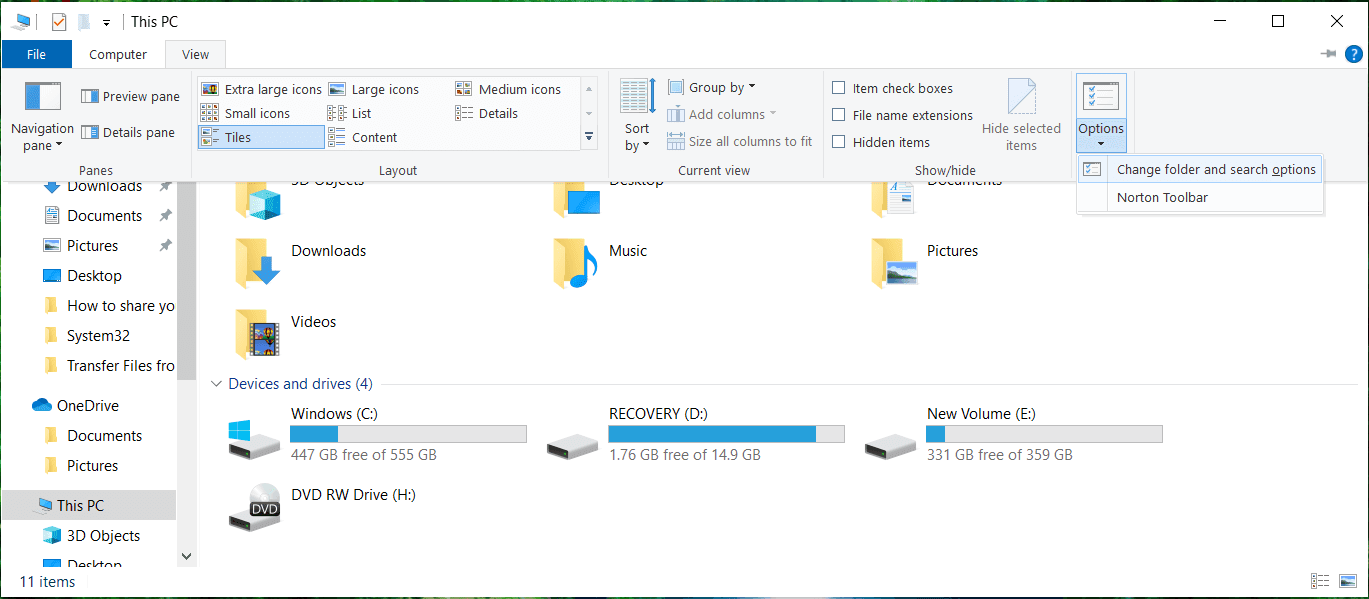
3. Перейдите на вкладку « Вид » в окне « (View)Свойства папки(Folder Options) » и установите флажок « Показывать скрытые файлы и папки». (Show hidden files and folders.)”

4. Теперь в разделе « Локальная папка»(Local folder) найдите ATI , щелкните правой кнопкой мыши и выберите « Свойства».(Properties.)
5. Затем в разделе « Атрибуты» (Attributes section) снимите флажок «Скрытый».(uncheck Hidden option.)

6. Нажмите «Применить», а затем «ОК».
7. Перезагрузите компьютер, чтобы сохранить изменения, и перезапустите приложение.
Способ 2: обновить драйверы AMD(Method 2: Update AMD Drivers)
Перейдите по этой ссылке(this link) и обновите драйверы AMD . Если это не устранит ошибку, выполните следующие действия.
1. Нажмите клавишу Windows + R, затем введите devmgmt.msc и нажмите Enter , чтобы открыть диспетчер устройств(Device Manager) .

2. Теперь разверните Адаптер дисплея(Display) и щелкните правой кнопкой мыши карту AMD,(AMD card) затем выберите Обновить программное обеспечение драйвера.(Update Driver Software.)

3 . На следующем экране выберите Автоматический поиск обновленного программного обеспечения драйвера.(Search automatically for the updated driver software.)

4. Если обновление не найдено, снова щелкните правой кнопкой мыши и выберите «Обновить программное обеспечение драйвера».( Update Driver Software.)
5. На этот раз выберите « Поиск драйверов на моем компьютере». (Browse my computer for driver software.)”

6. Затем щелкните Позвольте мне выбрать из списка драйверов устройств на моем компьютере.(Let me pick from a list of device drivers on my computer.)

7. Выберите из списка последнюю версию драйвера AMD и завершите установку.(your latest AMD driver)
8. Перезагрузите компьютер, чтобы сохранить изменения.
Способ 3: Запустите приложение в режиме совместимости(Method 3: Run application in compatibility mode)
1. Перейдите по следующему пути:
C:\Program Files (x86)\ATI Technologies\ATI.ACE\Core-Static
2. Найдите файл CCC.exe(CCC.exe) , щелкните его правой кнопкой мыши и выберите « Свойства».( Properties.)
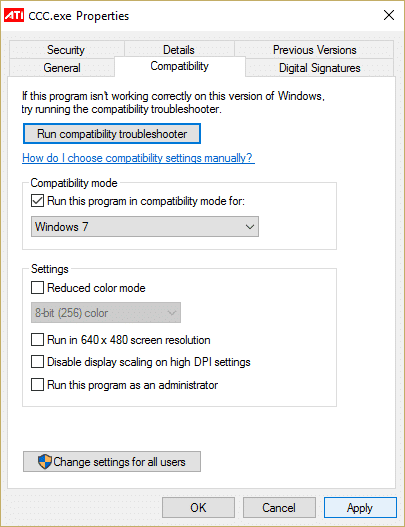
3. Перейдите на вкладку совместимости и установите флажок « Запустить эту программу в режиме совместимости для(Run this program in compatibility mode for) » и выберите Windows 7.
4. Нажмите «Применить», а затем «ОК».
5. Перезагрузите компьютер, чтобы сохранить изменения. Это должно исправить ошибку «Хост-приложение перестало работать».( Fix Host application has stopped working error.)
Способ 4. Убедитесь, что Windows обновлена(Method 4: Make sure Windows is up to date)
1. Нажмите клавишу Windows Key + I, чтобы открыть «Настройки», затем нажмите «Обновление и безопасность».( Update & Security.)

2. С левой стороны меню щелкает Центр обновления Windows.(Windows Update.)
3. Теперь нажмите кнопку « Проверить наличие обновлений(Check for updates) », чтобы проверить наличие доступных обновлений.

4. Если ожидаются какие-либо обновления, нажмите « Загрузить и установить обновления».(Download & Install updates.)

5. После загрузки обновлений установите их, и ваша Windows станет актуальной.
Рекомендуемые:(Recommended:)
- Fix Не удается развернуть программы с панели задач.(Fix Can’t maximize programs from taskbar)
- Fix Восстановление системы не завершилось успешно(Fix System Restore did not complete successfully)
- Проводник не выделяет выбранные файлы или папки(File Explorer does not highlight selected files or folders)
- 5 способов включить предварительный просмотр миниатюр в Windows 10(5 Ways to enable Thumbnail preview in Windows 10)
Вот и все, вы успешно исправили ошибку «Хост-приложение перестало работать»,(Fix Host application has stopped working error) если у вас все еще есть какие-либо вопросы относительно этого руководства, не стесняйтесь задавать их в разделе комментариев.
Related posts
Fix High CPU Usage от Service Host: Локальная система
Fix Host Process для Windows Services перестал работать
Fix Service Host: Local System (Svchost.exe) High CPU and Disk Usage
Fix Task Host Window Prevents Shut Down в Windows 10
Fix DISM Host Servicing Process High CPU Usage
Как Fix Windows Update Error 80072ee2
Fix Error 0X80010108 в Windows 10
Fix Keyboard не печатать в проблеме Windows 10
Fix Computer не распознает iPhone
Fix Windows Computer перезагружается без предупреждения
Fix Unable для установки Network Adapter Error Code 28
Как Fix Application Load Error 5:0000065434
Fix Windows 7 Обновления не загрузки
Fix Есть проблема с этим сайтом security certificate
Исправление хост-процесса для настройки синхронизации
Fix Desktop Refers на место, которое недоступно
Fix Network Adapter Error Code 31 в Device Manager
Fix Windows Backup неудачу с error 0x807800C5
Fix Service Host: служба диагностической политики, высокая загрузка ЦП
Fix Unable до Delete Temporary Files в Windows 10
